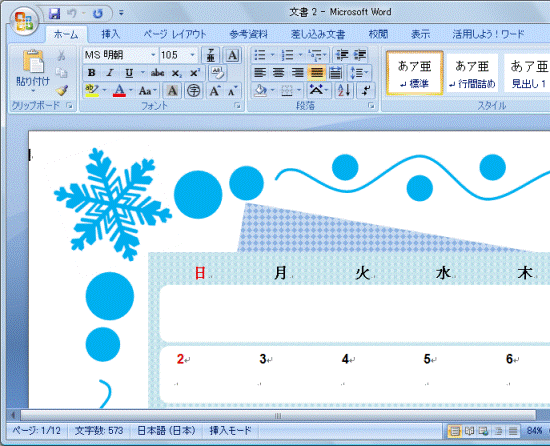Q&Aナンバー【3009-1620】更新日:2019年5月16日
このページをブックマークする(ログイン中のみ利用可)
[Word] 文書を新規作成する方法を教えてください。
| 対象機種 | すべて |
|---|---|
| 対象OS |
|
 質問
質問
Wordで、文書を新規作成する方法を教えてください。
 回答
回答
文書を新規作成する方法は、次のとおりです。

Word 2010は、画面の左上に、青色の「ファイル」タブが表示されます。
Word 2007は、画面の左上に、「Office」ボタンが表示されます。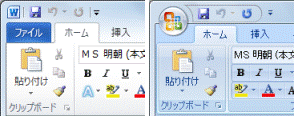
(左:Word 2010 / 右:Word 2007)
Word 2010
文書を新規作成する方法は、次のとおりです。
次の場合に応じた項目を確認してください。
白紙の文書を作成する
次の手順で、白紙の文書を作成します。

お使いの環境によっては、表示される画面が異なります。
- 「スタート」ボタン→「すべてのプログラム」→「Microsoft Office」→「Microsoft Office Word 2010」の順にクリックします。
- Wordが起動します。
「ファイル」タブ→「新規作成」の順にクリックします。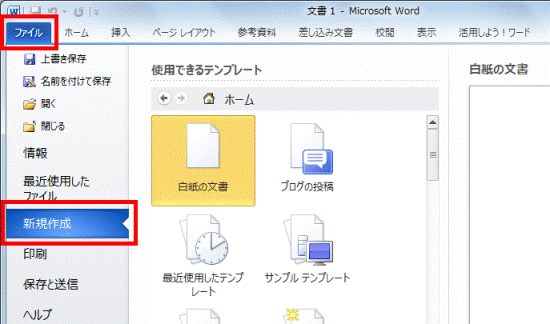
- 「使用できるテンプレート」欄から、「白紙の文書」をダブルクリックします。
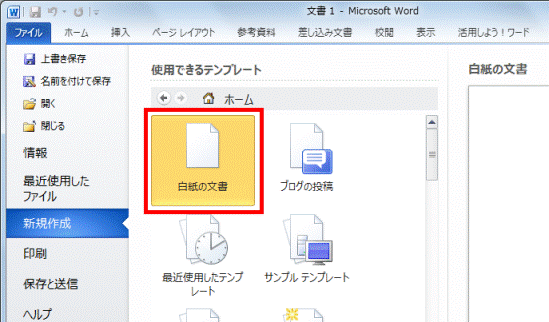
- 新しい文書が作成されます。
文字などを入力します。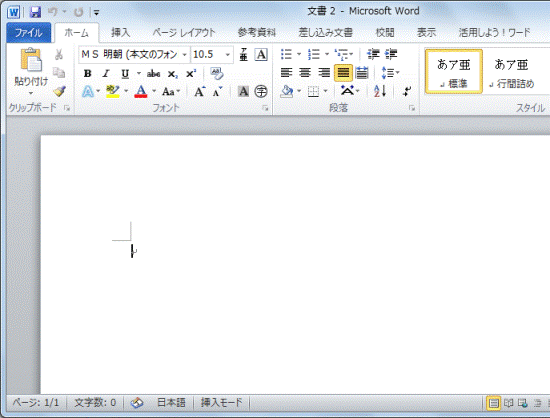
サンプルテンプレートから文書を作成する
次の手順で、サンプルテンプレートから文書を作成します。

お使いの環境によっては、表示される画面が異なります。
- 「スタート」ボタン→「すべてのプログラム」→「Microsoft Office」→「Microsoft Office Word 2010」の順にクリックします。
- Wordが起動します。
「ファイル」タブ→「新規作成」の順にクリックします。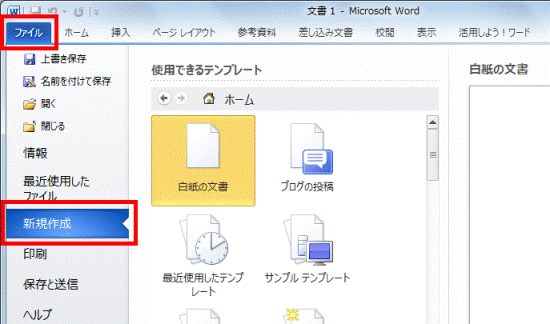
- 「使用できるテンプレート」欄から、「サンプルテンプレート」をクリックします。
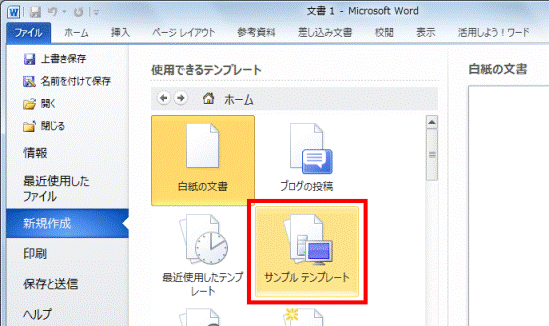
- サンプルテンプレートが表示されます。
一覧から、目的にあったテンプレートをダブルクリックします。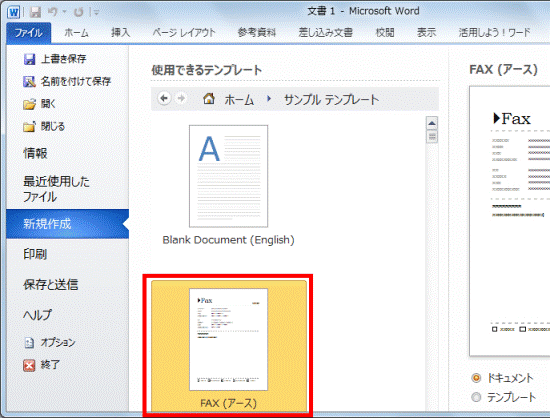
- テンプレートの書式が適用された新しい文書が作成されます。
文字などを入力します。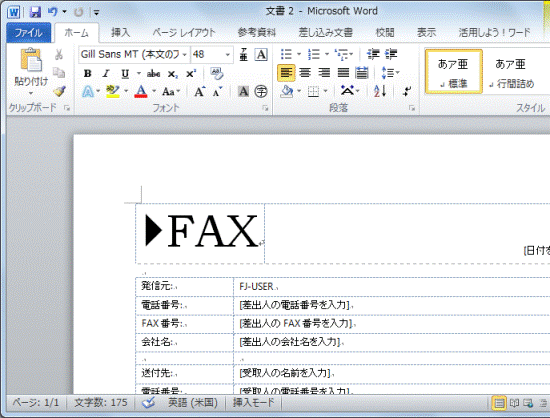
インターネットのテンプレートから文書を作成する
次の手順で、インターネットのテンプレートから文書を作成します。
インターネットに接続してから、操作してください。

お使いの環境によっては、表示される画面が異なります。
- 「スタート」ボタン→「すべてのプログラム」→「Microsoft Office」→「Microsoft Office Word 2010」の順にクリックします。
- Wordが起動します。
「ファイル」タブ→「新規作成」の順にクリックします。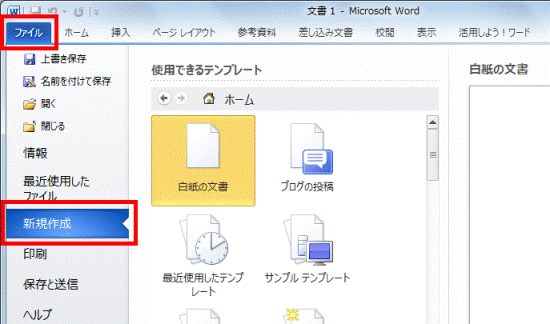
- 「使用できるテンプレート」欄の、「Office.comテンプレート」の下に表示される項目から、目的の項目をクリックします。
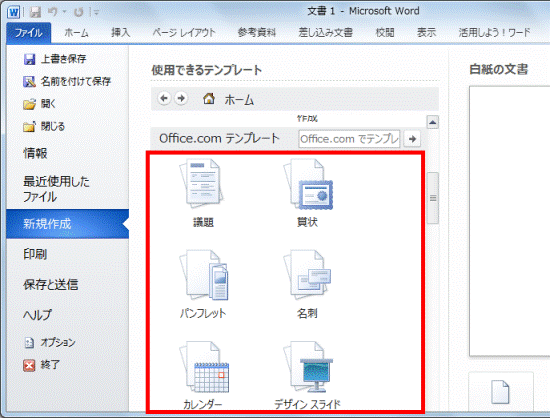
- 分類されたフォルダーが表示されます。
目的のフォルダーをクリックします。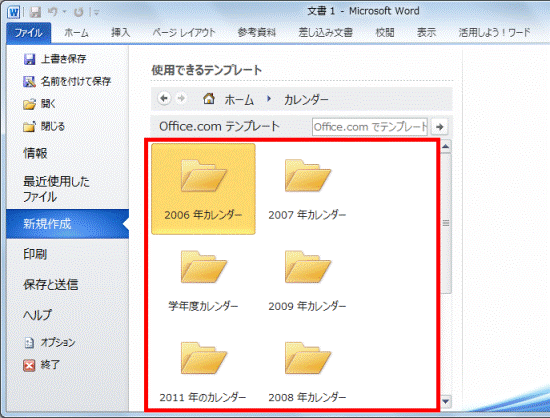

フォルダーではなく、テンプレートが表示される場合は、次の手順に進みます。 - テンプレートが表示されます。
目的のテンプレートをダブルクリックします。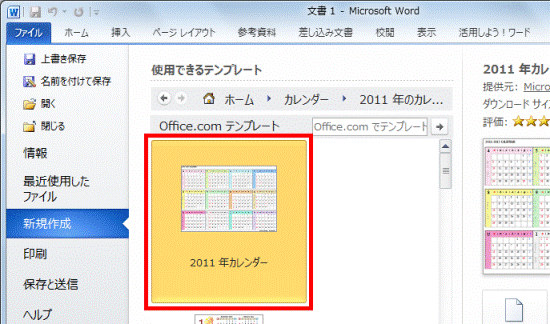

「ホーム」ボタンの左にある「←」ボタンをクリックすると、ひとつ前の画面が表示されます。 - テンプレートの書式が適用された新しい文書が作成されます。
文字などを入力します。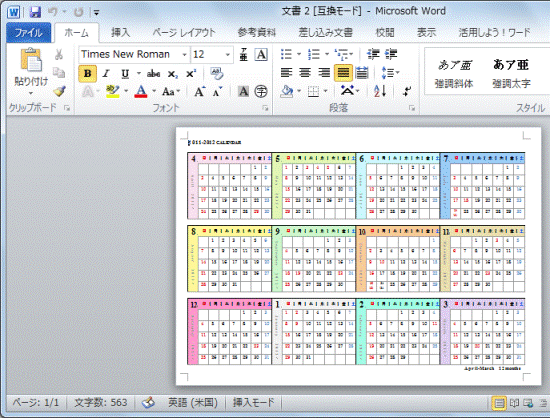
Word 2007
文書を新規作成する方法は、次のとおりです。
次の場合に応じた項目を確認してください。
白紙の文書を作成する
次の手順で、白紙の文書を作成します。

お使いの環境によっては、表示される画面が異なります。
- 「スタート」ボタン→「すべてのプログラム」→「Microsoft Office」→「Microsoft Office Word 2007」の順にクリックします。
- 「Office」ボタン→「新規作成」の順にクリックします。
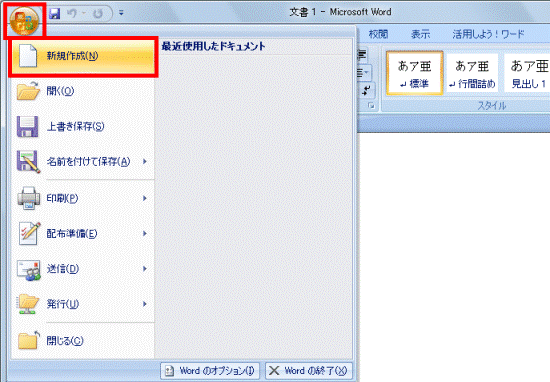
- 「新しい文書」が表示されます。
「空白のファイル/最近使用したテンプレート」欄から、「白紙の文書」をダブルクリックします。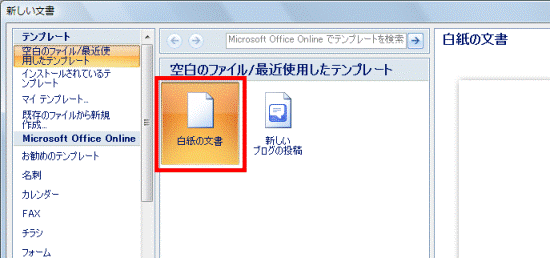
- 新しい文書が作成されます。
文字などを入力します。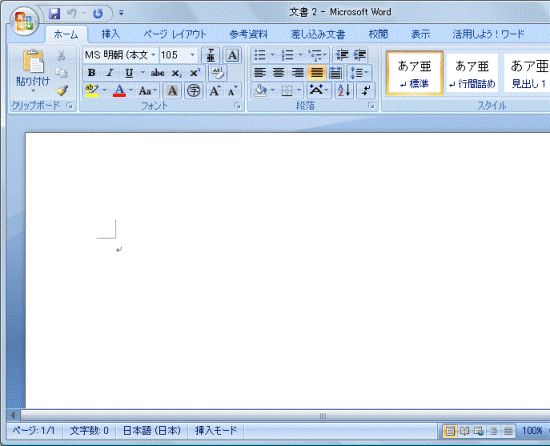
サンプルテンプレートから文書を作成する
次の手順で、サンプルテンプレートから文書を作成します。

お使いの環境によっては、表示される画面が異なります。
- 「スタート」ボタン→「すべてのプログラム」→「Microsoft Office」→「Microsoft Office Word 2007」の順にクリックします。
- 「Office」ボタン→「新規作成」の順にクリックします。
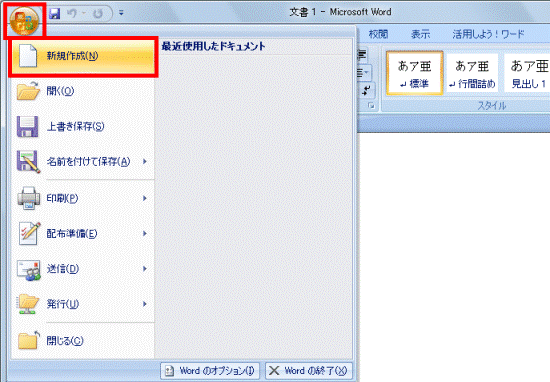
- 「新しい文書」が表示されます。
「テンプレート」欄から、「インストールされているテンプレート」をクリックします。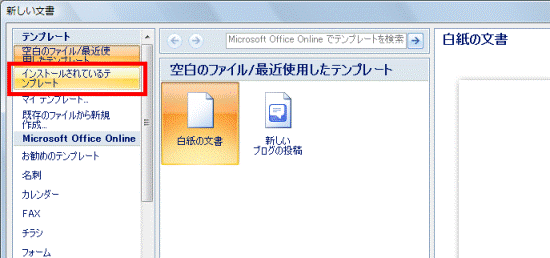
- 「インストールされているテンプレート」欄から、目的のテンプレートをダブルクリックします。
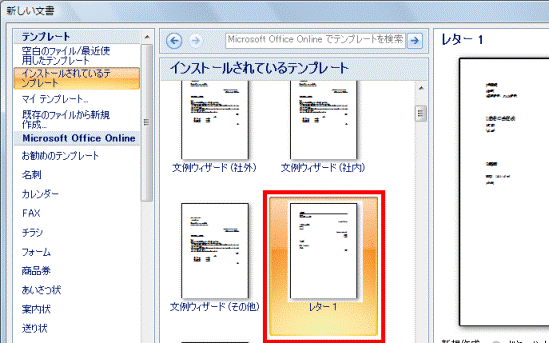
- テンプレートの書式が適用された新しい文書が作成されます。
文字などを入力します。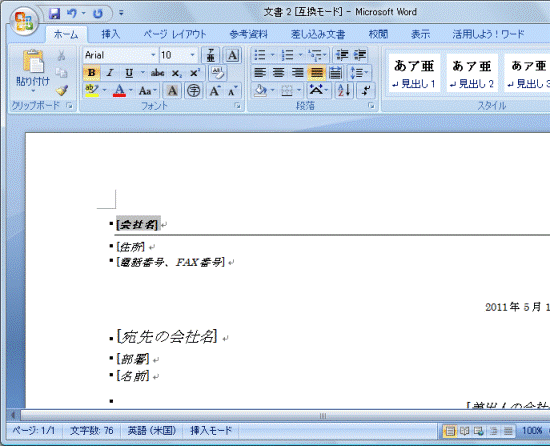
インターネットのテンプレートから文書を作成する
次の手順で、インターネットのテンプレートから文書を作成します。
インターネットに接続してから、操作してください。

お使いの環境によっては、表示される画面が異なります。
- 「スタート」ボタン→「すべてのプログラム」→「Microsoft Office」→「Microsoft Office Word 2007」の順にクリックします。
- 「Office」ボタン→「新規作成」の順にクリックします。
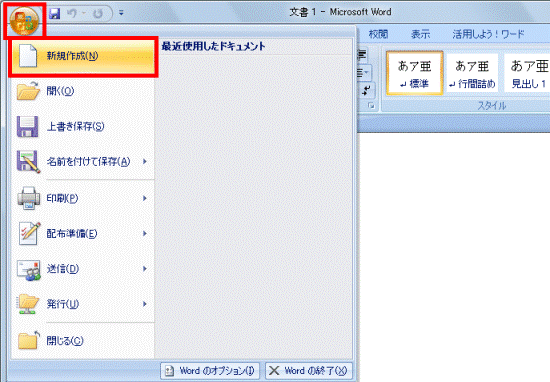
- 「新しい文書」が表示されます。
「テンプレート」欄の「Microsoft Office Online」の下に表示される項目から、目的の項目をクリックします。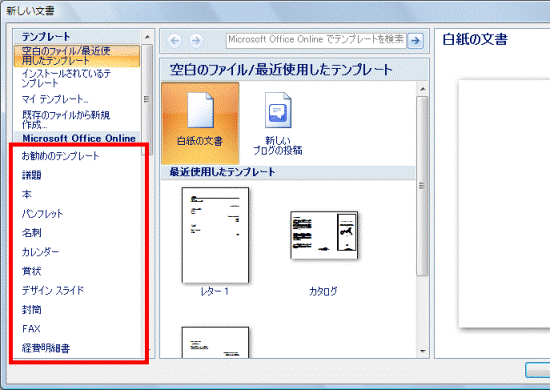
- 中央の欄に、項目の一覧が表示されます。
目的の項目をクリックします。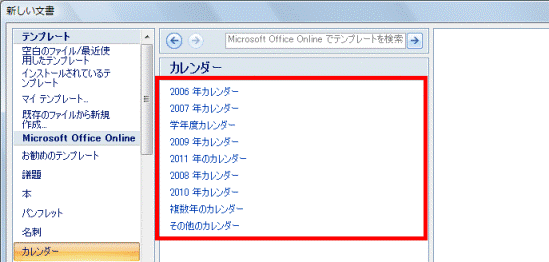

項目の一覧ではなく、テンプレートが表示される場合は、次の手順に進みます。 - テンプレートが表示されます。
目的のテンプレートをダブルクリックします。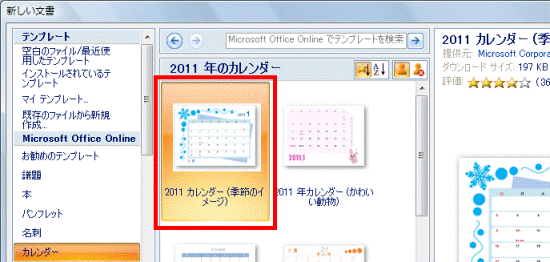

「Microsoft Office Onlineでテンプレートを検索」の左にある「←」ボタンをクリックすると、ひとつ前の画面が表示されます。 - テンプレートの書式が適用された新しい文書が作成されます。
文字などを入力します。